激活概述
从Prism 5.04(Windows)或5.0d(Mac)开始,必须在安装后激活Prism。 接下来的激活过程非常简单,通常只需不到一分钟的时间。
首次启动Prism时,注册/激活过程开始。 以下说明适用于Windows,Mac版屏幕类似。 我们还在此处创建了一个简短的“安装并激活” YouTube视频。
激活步骤
步骤1:输入您的序列号,然后单击Next Step。
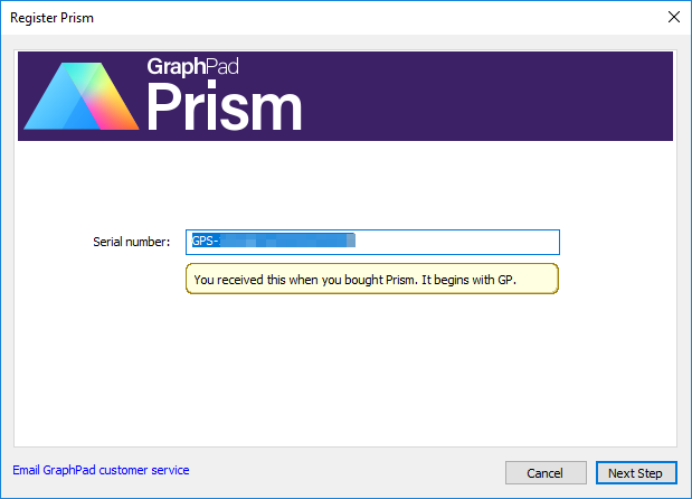
步骤2:Prism将显示一个对话框,其中包含您计算机的机器ID(Machine ID)。 该机器ID由Prism生成,以唯一地标识特定的计算机。该值与操作系统或其他软件使用的任何值都不匹配。您还将看到一个标记为’Continue’, ‘Next Step’, or ‘Enter Activation Code’的按钮。 这是您在下一步注册Prism后单击的按钮。 按钮的标签取决于要安装的版本和操作系统。
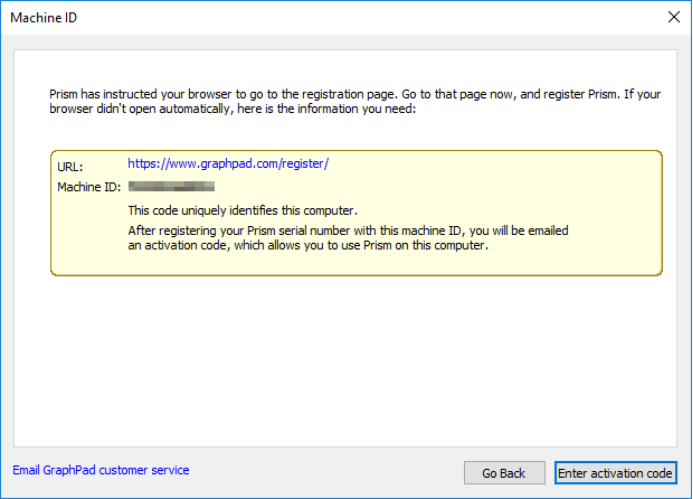
步骤3:Prism在步骤2中显示对话框的同时,它将在您的Web浏览器中打开一个注册表。 如果浏览器没有自动打开,只需将浏览器指向www.graphpad.com/register。 如果必须手动启动表单(这种情况很少见),则需要输入序列号和机器ID。 如果Prism成功将您的浏览器指向该页面,则将自动填充这些值。
步骤4:使用您的电子邮件地址填写以下表格,然后点击底部的Submit(提交)按钮。
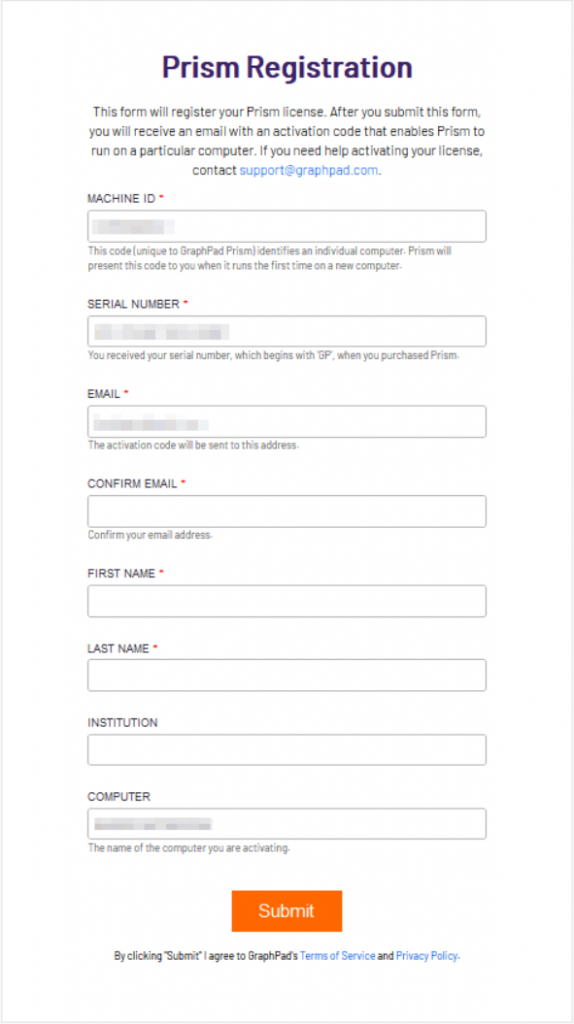
注意:正确填写此表格上的信息后,您会看到一条消息,内容为:”Thank you for subscribing!”
第5步:将会向您发送一封电子邮件,其中包含您的激活码。 它将来自orders@graphpad.com,主题行为”GraphPad Prism activation code”。 请耐心等待,因为电子邮件可能需要一些时间才能到达。 您可能还需要检查垃圾邮件文件夹,因为激活电子邮件可能无意中被标记为垃圾邮件。
此激活码允许特定的Prism序列号(许可证)在特定计算机上运行。
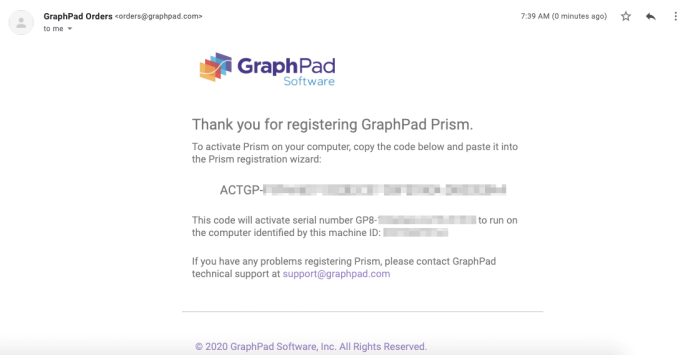
步骤6:返回Prism激活窗口。 在上述步骤2的屏幕中,单击Next step。
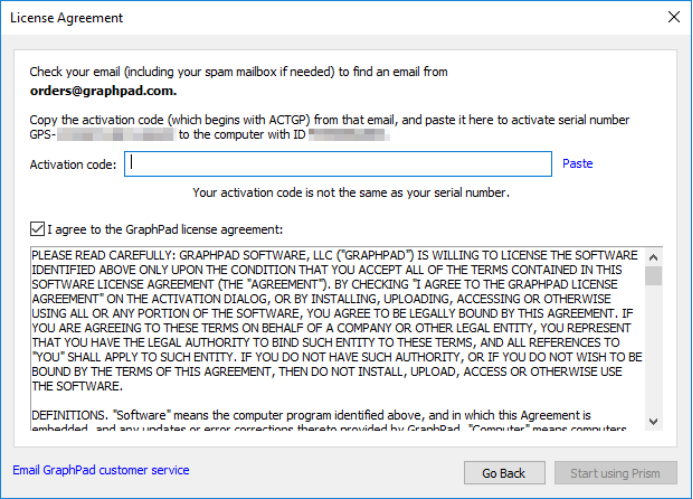
步骤7:从电子邮件中复制激活码,然后将其粘贴到文本字段中以完成激活,并选中相应的框以同意许可协议。 单击Start using Prism后,Prism即可运行。
问题
问:激活过程无效。我该如何解决?
答:首先阅读已知问题清单。 如果找不到答案,请在help.graphpad.com上提交您的请求,我们将很乐意为您提供帮助。
问:我需要多久激活一次?
答:激活是一次性过程。 (如果更换或重新格式化硬盘,则可能需要再次激活。)
问:Prism是否与GraphPad服务器“对话”?
答:从Prism 6.06 / 6.0g开始,Prism会定期通过网络进行通信以执行许可证验证。 由于Prism通过标准HTTPS(端口443)协议进行通信,因此通常不需要额外的网络配置。 Prism需要访问:https://licenses.graphpad.com。
问:如果我更改计算机上的硬件(即更改视频卡或硬盘驱动器)怎么办?
答:如果变化很小,Prism会正常工作。 如果更改很大,Prism可能会错误地确定它正在另一台计算机上运行,并要求您再次激活。
问:是否有停用程序?
答:通常,当第一台计算机停止工作时,需要迁移到新计算机。 如果发生这种情况,请在help.graphpad.com上提交您的请求,我们将引导您完成在新计算机上安装和激活的过程。
问:如果激活仍然有问题怎么办?
答:在help.graphpad.com上提交您的请求,我们将很乐意为您提供帮助。
